handleiding
Handleiding Gebruikers toevoegen in Wordpress
door in WordPress gebruik
Handleiding Gebruikers toevoegen in Wordpress
Welkom in de speciale "Wordpress handleidingen" sectie op Tussendoor.nl. Deze keer behandelen we het toevoegen en beheren van gebruikers (beheerders) in Wordpress. Naast deze handleiding heeft Tussendoor nog tal van andere Wordpress handleidingen online staan om u op weg te helpen in Wordpress.
Het kan voorkomen dat één van uw medewerkers uw site beheert of dat medewerkers of gast(bloggers) een bericht op uw site moeten plaatsen. Dit kan, want Wordpress stelt u zo in staat om gebruikers toegang te geven tot het beheer van uw website, waarin zij berichten of pagina's op kunnen plaatsen. Daarnaast krijgt elke gebruiker die wordt aangemaakt in Wordpress bepaalde rechten. Op deze manier heeft niet elke persoon het gehele beheer over uw website, maar enkel tot de sectie die zij nodig hebben.
In deze handleiding voegen we een nieuwe gebruiker toe en behandelen we de verschillende rollen in Wordpress.
 Gebruiker toevoegen
Gebruiker toevoegen
 Gebruiker aanmaken
Een abonnee van uw site is een lid. Deze kan niet meer dan een normale bezoeker, maar hoeft niet elke keer gegevens in te vullen om te reageren op uw website.
Als laatst heeft u de mogelijkheid om het wachtwoord naar de nieuwe gebruiker te mailen en de rol voor de gebruiker te selecteren.
Gebruiker aanmaken
Een abonnee van uw site is een lid. Deze kan niet meer dan een normale bezoeker, maar hoeft niet elke keer gegevens in te vullen om te reageren op uw website.
Als laatst heeft u de mogelijkheid om het wachtwoord naar de nieuwe gebruiker te mailen en de rol voor de gebruiker te selecteren.
Stap 1: Inloggen
Allereerst dient u in te loggen in Wordpress. Alles over inloggen vindt u in de handleiding inloggen in Wordpress.Stap 2: Navigeren naar Gebruikers
Om een gebruiker toe te voegen in Wordpress navigeert u eerst naar de gebruikers optie in het menu.- Klik op gebruikers
- Klik links in het menu onder gebruikers op “nieuwe toevoegen”
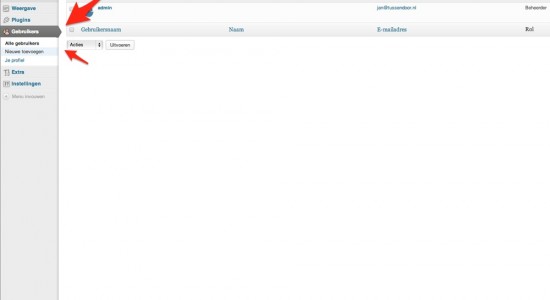 Gebruiker toevoegen
Gebruiker toevoegenStap 3: Gebruiker toevoegen
- Vul de gegevens in voor de betreffende gebruiker
Beheerder
De beheerder is de admin van de website. Een admin heeft volledige toegang tot de website.Redacteur
Een redacteur kan berichten zelf maken, bewerken en publiceren. Ook kan een redacteur andersmans berichten bewerken op uw website.Auteur
De auteur kan berichten aanmaken, bewerken en publiceren.Schrijver
Een schrijver kan berichten maken maar niet publiceren. Dit wordt gedaan door de beheerder of een redacteur.Abonnee
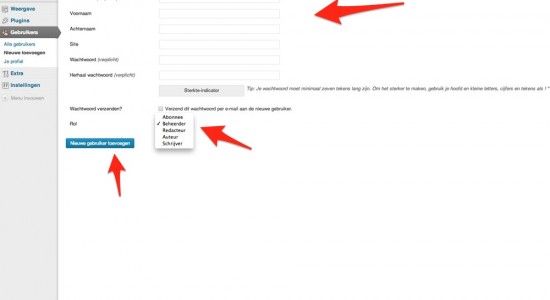 Gebruiker aanmaken
Gebruiker aanmaken- Vink wachtwoord verzenden aan als u uw gebruiker het wachtwoord wilt mailen;
- Selecteer de rol voor de nieuwe gebruiker van uw website;
- Klik op de blauwe knop "Nieuwe gebruiker toevoegen".